



L'unico ripper che supporta sia DVD che Blu-ray
Potente come il lettore multimediale Plex, non supporta ancora dischi Blu-ray, immagini ISO e persino cartelle Blu-ray. Per questo problema, Plex ha già fornito una spiegazione ufficiale (abbiamo inserito il link qui sotto) e ha raccomandato agli utenti di convertire tali contenuti in formati multimediali più comuni e compatibili. Quindi, se vogliamo riprodurre un film Blu-ray su Plex, dobbiamo copiare il Blu-ray su Plex Formato digitale compatibile con Plex. Nota: a differenza di Kodi, Plex Media Player non supporta i rip Blu-ray a piena qualità. Pertanto, il metodo attuale per rippare i dischi Blu-ray non consente di mantenere il menu Blu-ray. Il video rippato è un normale file video multimediale, senza alcuna struttura Blu-ray.
Nota: Clicca qui per visualizzare il post ufficiale di Plex su "Perché il formato ISO non è supportato".
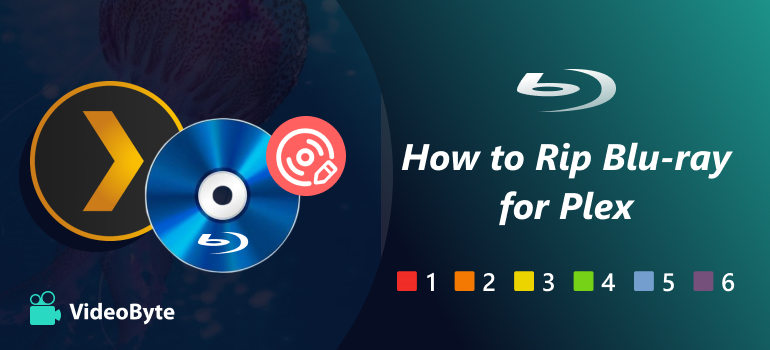
Per prestazioni ottimali e facilità di transcodifica, Plex consiglia in genere MP4 con video H.264 e audio AAC. Questo è probabilmente il formato più universalmente compatibile. Grazie al robusto supporto per la riproduzione diretta, è meno probabile che si verifichino problemi di buffering. Sebbene sia possibile utilizzare altri formati con Plex (come MKV, AVI o MOV), MP4 è anche un'ottima scelta per trovare un buon equilibrio tra qualità, dimensioni del file e prestazioni di riproduzione.
Idealmente, il file dovrebbe avere una risoluzione di 1080p o inferiore, 30 fps o inferiore e un bitrate di circa 20 Mbps o inferiore. Se stai copiando da un disco Blu-ray, per mantenere la qualità e lavorare con Plex, ti consigliamo di convertire il video in MP4.
Innanzitutto, dobbiamo presentarvi il metodo. Per copiare i Blu-ray su Plex, è necessario un ripper Blu-ray. Ecco, Ripper BD-DVD VideoByte È uno strumento altamente raccomandato per chi ha le mani inesperte. Un'interfaccia intuitiva e un flusso di lavoro semplice possono aiutarti a risparmiare molto tempo. Con questo strumento, puoi facilmente copiare qualsiasi disco Blu-ray, immagine ISO e cartella Blu-ray in video compatibili con Plex, inclusi MP4, MKV, AVI, MOV, TS, 4K (UHD), AAC e MP3, tutti supportati da Plex.
• Personalmente, consiglio di copiare il Blu-ray in HD/UHD MP4, mantenendo sostanzialmente la qualità dell'immagine originale e le tracce audio intatte, in modo da poter cambiare traccia audio nelle "Opzioni di riproduzione" di Plex.
• Copia tutti i tipi di dischi DVD/Blu-ray.
• Goditi i video DVD/Blu-ray senza alcuna protezione regionale.
• Supporta oltre 300 formati video/audio.
• Solo 3 passaggi per convertire i tuoi DVD.
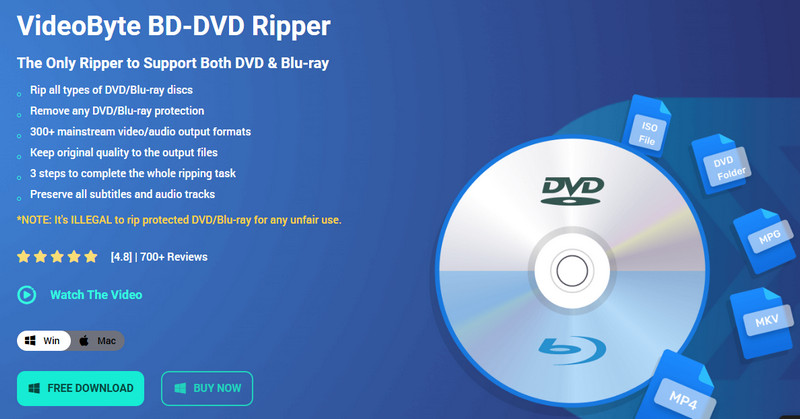
Imparentato: Elenco completo dei formati multimediali supportati da Plex
Dopo aver conosciuto le caratteristiche di VideoByte BD-DVD Ripper, vediamo come funziona converte il contenuto del DVD in MP4 e altri formati digitali.
Passaggio 1. Avvia l'app e inserisci un disco Blu-ray
Avviare il software Blu-ray ripper e importare il film Blu-ray nel programma cliccando sul pulsante "Carica Blu-ray".
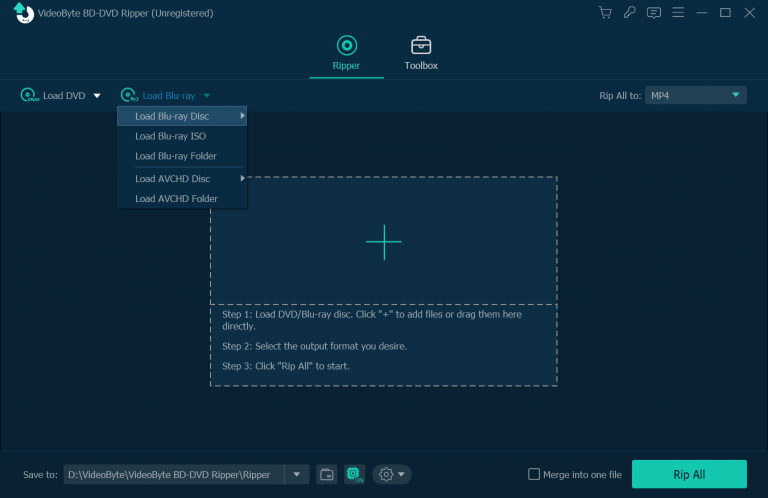
Passaggio 2. Regola le impostazioni avanzate
Se lo desideri, puoi cliccare su "Impostazioni" per modificare la risoluzione video, il bitrate, il frame rate, il bitrate audio, la frequenza di campionamento, ecc. a tuo piacimento. Puoi anche specificare il percorso della cartella di destinazione in cui salvare il video Blu-ray copiato. Una volta fatto, torna all'interfaccia principale.
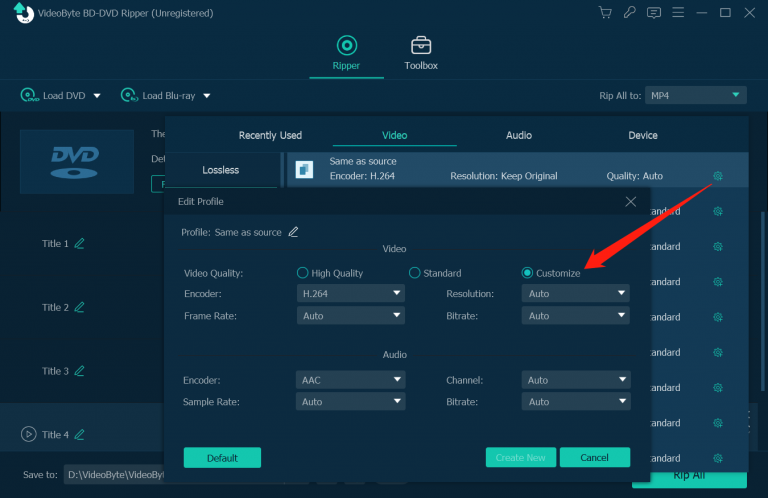
Fase 3. Inizia a strappare
Nell'elenco a discesa del menu "Copia tutto in", puoi scegliere un formato video dalla categoria "Video" compatibile con Plex. Si consiglia MP4, poiché è ben riconosciuto da Plex.
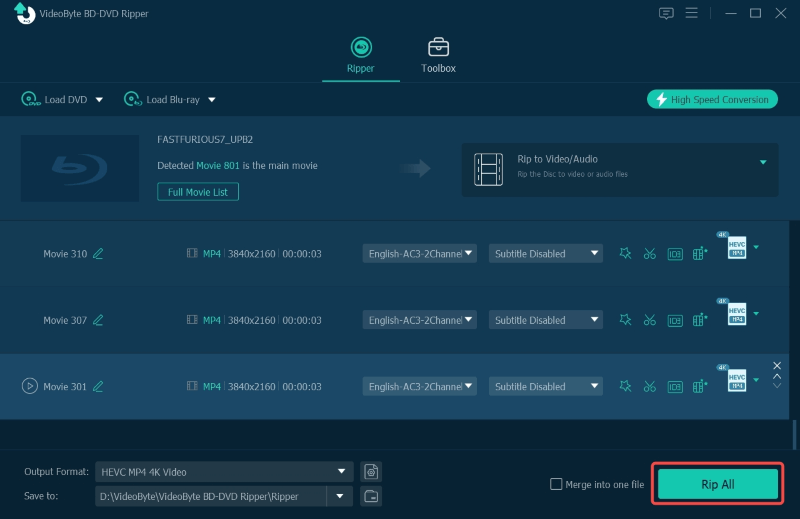
Nel frattempo, puoi guardare il nostro video per scoprire maggiori dettagli su come copiare i Blu-ray su Plex.
Per prima cosa, trova il film Blu-ray che è stato copiato in formato multimediale e poi inseriscilo nella cartella in cui salvi i file multimediali di Plex. Se hai precedentemente impostato Plex Media Player per aggiornare la libreria, tutti i nuovi file aggiunti alla cartella verranno visualizzati in Plex. In caso contrario, è necessario aggiornare manualmente la cartella multimediale di Plex.
Puoi quindi riprodurre il film Blu-ray tramite il browser web con il Web Player di Plex. Naturalmente, puoi anche riprodurre il film in streaming su altri dispositivi, poiché Plex è disponibile per vari dispositivi, tra cui iPhone, smart TV, Chromecast, PlayStation e Xbox. Goditi il tuo Blu-ray ovunque con l'aiuto di Plex Media Player.
Oltre al metodo sopra descritto, puoi anche usare VLC per copiare un disco Blu-ray.
D 1. Perché il mio flusso Plex è in buffering o in ritardo?
R: Il buffering si verifica in genere quando il server sta transcodificando un file ad alta risoluzione o se la velocità della rete non è adeguata. Per ridurre al minimo il ritardo, prova a utilizzare formati di riproduzione diretta come MP4 e assicurati che il server e i dispositivi client siano connessi a una connessione Internet veloce e affidabile.
D 2. Plex può riprodurre cartelle Blu-ray ISO o VIDEO TS?
R: Plex non supporta i formati immagine disco, come ISO o VIDEO_TS. Sarà necessario copiare e convertire il contenuto Blu-ray in formati supportati da Plex, come MP4 o MKV, prima di aggiungerlo alla libreria Plex.
D 3. Il video copiato presenta perdite di qualità?
R: No. Con l'aiuto di un DVD ripper professionale come VideoByte BD-DVD Ripper, il file verrà convertito senza perdita di dati. La funzione integrata consente di mantenere o addirittura superare la risoluzione originale.
Spero che tu abbia acquisito le competenze per rippare Blu-ray su PlexSebbene Plex non supporti la riproduzione di dischi Blu-ray, è possibile copiarli in formati digitali per riprodurli. Pertanto, un potente strumento di ripping DVD/Blu-ray, Ripper BD-DVD VideoByte, è essenziale. L'app richiede solo 3 passaggi per completare l'estrazione.
Articoli caldi
di In 3 marzo 2023
di In 7 aprile 2022
di In 28 settembre 2023